经验直达:
- excel编辑链接怎么用
- excel中超链接怎么用
一、excel编辑链接怎么用
你好
本文介绍excel表格超链接分别连接到网址、不同工作表,用超链接制作目录、编辑超链接内容等等 。
excel表格超链接如何使用呢?excel表格超链接可以链接到网站,同一工作表的单元格,或者不同表的单元格 。
比如在excel里做产品报价单的超链接,单击单元格中的产品名称,就能跳出一个超链接网页,以详细介绍产品 。
方法如下:A1输入:型号一 , 选择单元格 , 右键,选择“超链接”,如下图,在地址栏输入或者粘贴网页地址即可 。
上面“插入超链接”对话框对应解释:
要显示的文字:单元格中显示的超链接文本,如果原单元格中包含文本,打开该对话框时将直接显示该文本 。如果是公式或数值等 , 此处将显示灰色的“在文档中选定的内容” 。
屏幕提示按钮:单击该按钮可以给包含超链接的单元格添加屏幕提示 。
在对话框的左侧有四个选项,用于设置各种类型的超链接目标,分别是:
现有文件或网页:选择该选项可以将连接目标设置为已存在的某个工作簿、Word文档、应用程序或网页 。如果连接目标为Excel工作簿,可以单击右侧的“书签”按钮,打开“在文档中选择位置”对话框,在其中设置要打开该工作簿中的位置 。
本文档中的位置:选择此选项创建指向工作簿中特定位置的超链接 。可以指定需要打开的工作表和单元格 。
新建文档:创建指向新文件的超链接 。
电子邮件地址:创建指向电子邮件地址的超链接 。如果单击指向电子邮件地址的超链接,默认的电子邮件程序将自动启动 , 并会创建一封在“收件人”框有正确地址的电子邮件 。
excel表格超链接应用一:HYPERLINK
问:如何根据单元格内容建立超链接跳转到另一工作表相应的位置 。比如,在sheet1工作表中如何根据B1单元格内容跳转到sheet2中相应的位置A6.
下面这个是表二的内容,比如单击D1单元格,直接调整到表二的A6单元格 。B1的内容为数据有效性制作,选择可变 。
公式一:=HYPERLINK("#sheet2!a"&MATCH(B1,Sheet2!A:A,),"B1")
公式二:=HYPERLINK("#sheet2!"&ADDRESS(MATCH(B1,Sheet2!A:A,),1),"B1")
公式三:=HYPERLINK("#sheet2!"&CELL("address",INDIRECT("r"&MATCH(B1,Sheet2!A:A,)&"c1",)),"B1")
excel表格超链接应用二:如何编辑excel表格超链接单元格
答:通常情况下 , Excel表格中有超链接的单元格,单击会自动跳转到相应的去处 。重点在于怎么选择带有超链接的单元格进行编辑,而不会触发超链接 。
方法一:通过在名称框输入单元格地址,然后在编辑栏编辑 。
方法二:单击单元格不放开,等光标由“手形”变为“十字”再松开 。
方法三:按住Alt 再选中有超链接的单元格 。
excel表格超链接应用三:为图形添加超链接
首先插入一个图形,在图形上右击“超链接”,选择好链接的位置后,点击“确定”后完成设置 。
二、excel中超链接怎么用
excel里的超链接需要先双击 然后才能单击打开是因为设置错误造成的,解决方法为:
1、开始菜单中找到excel的图标,右键点开属性页 。
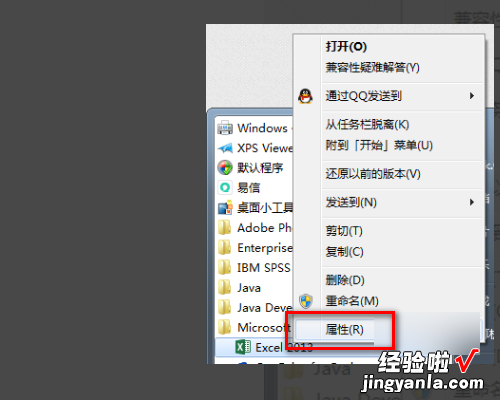
2、在“兼容性”标签页内,不勾选“以兼容模式运行这个程序”和不勾选“以管理员身份运行此程序” 。
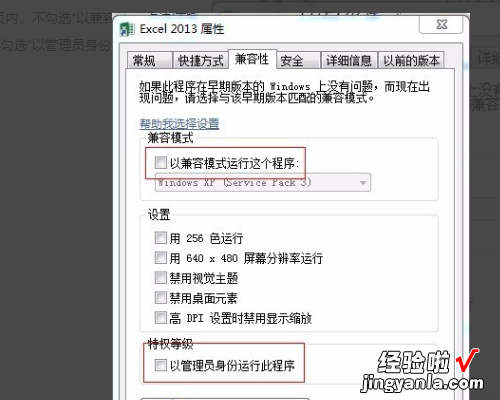
3、在excel的选项->高级->常规中,不勾选“忽略使用动态数据交换 (DDE) 的其他应用程序” 。
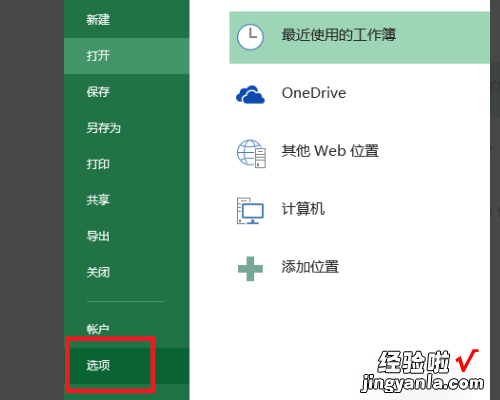
4、这时就可以看到刚刚设置的超链接,鼠标单击它就可以打开这个超链接 。
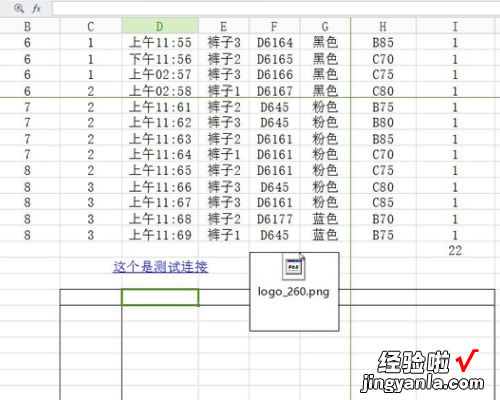
注意事项:
【excel中超链接怎么用 excel编辑链接怎么用】Excel虽然提供了大量的用户界面特性,但它仍然保留了第一款电子制表软件VisiCalc的特性:行、列组成单元格 , 数据、与数据相关的公式或者对其他单元格的绝对引用保存在单元格中 。
